在WPS中如何修图?
2025年03月05日
在WPS中修图,首先插入图片后,点击图片以激活“图片工具”选项卡。通过“裁剪”按钮可以调整图片的显示范围,使用“艺术效果”可以为图片添加滤镜。还可以在“图片工具”中调整亮度、对比度、透明度等,或者添加边框和阴影来美化图片。
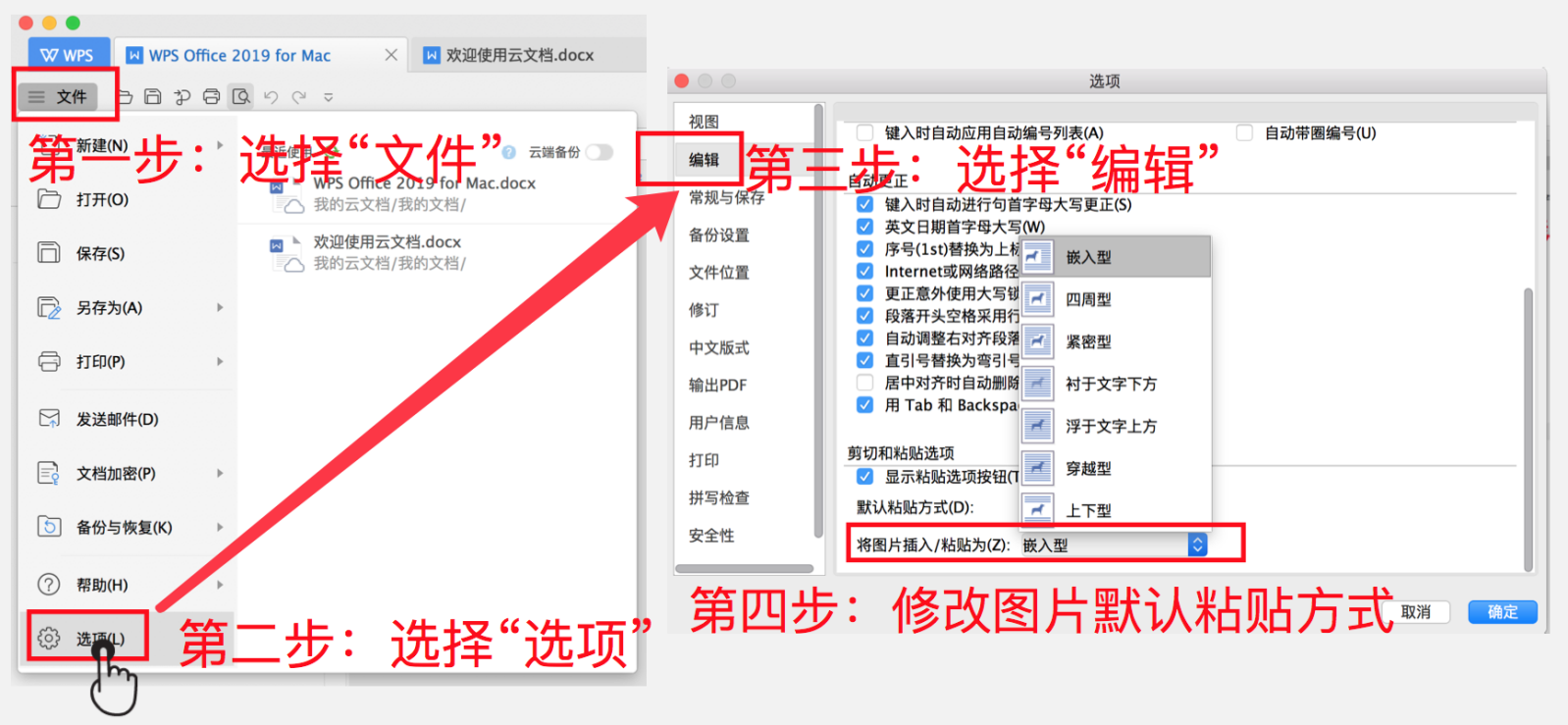
WPS修图功能概述
了解WPS的图片编辑工具
- 图片编辑工具介绍:WPS Office提供了基本的图片编辑功能,帮助用户在文档中插入并修改图片。通过这些工具,用户可以调整图片的尺寸、裁剪图片、应用滤镜和效果等,满足日常修图需求。
- 常见编辑功能:WPS中的图片编辑工具包括图片裁剪、调整亮度和对比度、添加滤镜效果、旋转图片等。这些功能允许用户快速对图片进行基础的修改和美化,增强文档的视觉效果。
- 与其他办公软件对比:相比于其他办公软件,WPS提供了简单易用的图片编辑工具,尤其适合需要在文档中快速修图的用户。不需要额外的图片编辑软件,WPS就能完成大多数日常修图任务。
如何在WPS中插入和选择图片
- 插入图片的步骤:在WPS文档中插入图片非常简单。打开WPS文档,点击“插入”菜单中的“图片”按钮,选择“从文件插入”,然后浏览并选择您希望插入的图片文件。插入的图片将显示在文档中,您可以随时对其进行编辑。
- 选择图片进行编辑:插入图片后,单击选中图片,这时图片会被选中,WPS会显示编辑工具栏。在编辑工具栏中,您可以看到诸如“裁剪”、“调整大小”、“旋转”等按钮,通过这些按钮,您可以对图片进行各种修改操作。
- 支持的图片格式:WPS支持多种常见图片格式的插入,包括JPEG、PNG、GIF、BMP等。确保您选择的图片格式被WPS支持,以确保能够正常插入和编辑。
WPS修图的基本操作界面
- 修图工具栏:一旦插入并选中图片,WPS会在工具栏上显示一组图片编辑选项。这些选项通常包括裁剪、亮度调节、对比度、色调调整、应用滤镜等。
- 调整图片大小:在图片工具栏中,您可以通过拖动图片的角落来调整图片的大小。此外,还可以在工具栏中直接输入数值,精确调整图片的高度和宽度比例。
- 应用修图效果:WPS还提供了一些修图效果,如添加阴影、边框和其他特殊效果。这些效果可以让图片更加生动,适合用于文档中的图文搭配。通过工具栏中的效果按钮,您可以轻松为图片增添独特的风格。
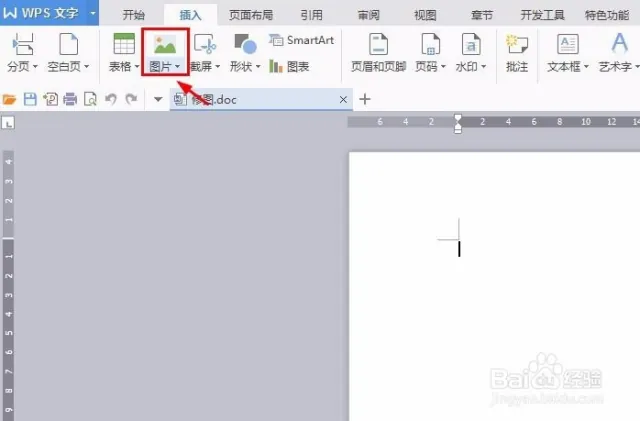
调整图片的大小和比例
如何裁剪图片
- 选择图片进行裁剪:首先,确保图片已插入WPS文档中并被选中。当图片被选中时,WPS的工具栏会显示出一系列图片编辑选项。在这些选项中,找到并点击“裁剪”按钮。
- 设置裁剪区域:点击“裁剪”后,图片上会出现一个可调整的框架,您可以通过拖动框架的边缘来选择需要保留的图片区域。框架的大小会影响裁剪后显示的内容。
- 确认裁剪操作:调整好裁剪框后,点击“确定”或点击工具栏中的“裁剪”按钮,裁剪操作将生效。裁剪后的图片将只显示您选中的部分,原先超出框架的区域会被去除。
- 取消裁剪:如果裁剪结果不符合预期,您可以点击工具栏上的“撤销”按钮,或者重新进入“裁剪”模式,调整框架,直到满意为止。
调整图片的宽高比
- 选择图片进行编辑:首先选中图片,然后进入图片编辑工具。在WPS中,调整宽高比通常通过调整图片的尺寸比例来实现。
- 解锁或锁定宽高比:在图片编辑工具栏中,找到“大小”选项。在调整图片尺寸时,您可以选择是否保持宽高比。如果选中“锁定宽高比”,调整其中一个维度(如宽度或高度)时,另一个维度会自动按比例调整;如果取消锁定,您就可以自由调整图片的宽度和高度。
- 手动输入尺寸:您还可以手动输入数字来精确调整图片的宽度和高度。输入新值后,WPS会根据锁定的宽高比自动调整另一边的值,保持图片的比例一致。如果没有锁定宽高比,则可以随意调整两个维度。
使用缩放功能调整图片大小
- 通过拖动图片边缘调整大小:一种简单的方式是通过拖动图片的边角来改变图片的尺寸。将光标移动到图片的任意角落,鼠标会变成双向箭头,按住鼠标左键并拖动来调整图片的大小。
- 保持图片的比例:如果希望调整大小时保持原比例,可以在拖动图片边角时按住“Shift”键,这样图片会在调整大小的同时保持原有的宽高比。
- 使用工具栏中的缩放功能:另一种方式是通过WPS工具栏中的“大小”选项。点击“大小”按钮后,您可以精确输入需要的宽度和高度,或者调整图片的缩放百分比。如果您希望图片更大或更小,可以直接在此设置中调整尺寸。
使用滤镜和效果增强图片
WPS提供的图片滤镜种类
- 经典滤镜:WPS Office提供一些经典的滤镜效果,例如“黑白”、“怀旧”、“复古”、“素描”等,这些滤镜可以瞬间改变图片的视觉风格,使其更加符合特定的主题或需求。
- 艺术效果滤镜:这些滤镜包括“油画效果”、“水彩画效果”等,适用于希望将照片转化为艺术作品的场景。通过这些艺术效果,用户可以将普通的照片转化为有艺术感的图片,增加视觉冲击力。
- 模糊和锐化效果:除了常规的视觉效果,WPS还提供模糊和锐化滤镜。例如,使用“高斯模糊”滤镜可以让图片呈现柔和的效果,而使用“锐化”滤镜可以增强细节,使图片更加清晰。
- 色彩调整滤镜:WPS还提供一些基于色彩调整的滤镜,如“暖色调”、“冷色调”等。用户可以通过这些滤镜调整图片的整体色温,营造不同的氛围效果。
如何应用滤镜效果
- 选择图片并进入图片编辑模式:首先,打开WPS Office文档,插入并选中您要编辑的图片。点击“图片工具”选项卡,进入图片编辑模式。
- 选择滤镜效果:在图片编辑工具栏中,找到“图片样式”或“艺术效果”选项。点击其中的一个滤镜效果,例如“黑白”或“怀旧”,即可立即应用到图片上。
- 调整滤镜强度:部分滤镜效果支持调整强度或透明度。如果您觉得某个滤镜效果过于强烈或不适合,可以调整其强度,直到找到一个合适的视觉效果。可以通过滤镜效果旁边的滑块或设置框来调整效果的程度。
- 预览与应用:在选择滤镜效果后,您可以立即在文档中看到应用效果。确保满意后,点击“确定”或“应用”按钮,将其永久应用于图片。若不喜欢该效果,可以随时返回调整或撤销操作。
自定义图片的色调和对比度
- 调整色调:在“图片工具”中,您可以找到“色调”和“饱和度”调整选项。通过调整色调滑块,您可以改变图片的色彩基调。例如,您可以使图片的色彩趋向冷色调或暖色调,以适应不同的设计需求。
- 调整对比度:对比度调整功能允许您增强或减弱图片中的亮度差异。在图片编辑工具栏中,找到“对比度”设置,拖动滑块可以提高或降低图片的对比度。增加对比度可以使图像中的细节更加突出,而减少对比度则会使图片看起来更加柔和。
- 细节调整:除了色调和对比度,WPS还提供亮度和饱和度的调整。通过精细调整这些参数,您可以进一步优化图片的视觉效果,使图片的色彩更加鲜明或符合设计要求。
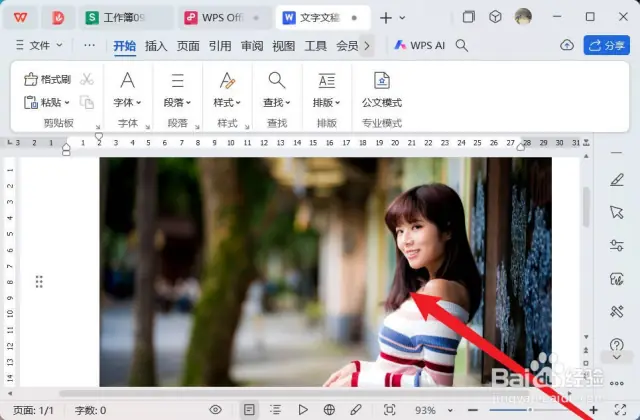
图片的亮度、对比度和饱和度调整
如何调整图片亮度
- 选择图片进行编辑:首先,确保图片已经插入到WPS文档中,并被选中。当图片被选中时,WPS会显示图片编辑工具栏。
- 进入亮度调整设置:在图片编辑工具栏中,找到“图片格式”选项,并点击“调整”按钮。在“调整”面板中,您将看到多个调整选项,包括“亮度”。
- 调整亮度滑块:通过调整“亮度”滑块,您可以增加或减少图片的亮度。向右拖动滑块可以使图片变得更亮,而向左拖动则会使图片变暗。适当增加亮度可以让图片看起来更加明亮清晰,特别适用于光线较暗的照片。
- 预览调整效果:在调整亮度时,您可以实时预览变化,直到您获得满意的亮度效果。完成后点击“应用”或“确定”,将调整保存。
改变图片对比度的步骤
- 找到对比度调整功能:与亮度调整类似,在“调整”面板中,您还会找到“对比度”设置。对比度指的是图片中最亮和最暗部分之间的差异。
- 调整对比度滑块:拖动“对比度”滑块,可以改变图片的对比度。增加对比度可以使图片中的明暗部分更为突出,使细节更加清晰,而减少对比度则会让图片的亮度差异更为平滑,产生柔和的视觉效果。
- 适应场景调整对比度:在一些高对比度的照片中,过高的对比度可能导致部分细节丢失。适当的对比度调整可以恢复这些细节,使图片更加均衡和自然。调整过程中,建议观察图片的亮暗部分,确保细节清晰可见。
调整图片饱和度使其更生动
- 打开饱和度调整功能:在“调整”面板中,您还会找到“饱和度”选项。饱和度指的是颜色的鲜艳程度。
- 增加饱和度:通过拖动“饱和度”滑块向右,可以增强图片中的颜色,使颜色更加鲜艳、生动。这对增加图片的视觉冲击力非常有效,特别适用于一些色调单一的图片。
- 减少饱和度:将滑块向左拖动则会减少饱和度,使颜色趋向灰白,图片的色彩显得更加柔和,甚至可以模拟黑白效果。适当减少饱和度对于某些特定的艺术效果或情感表达也非常有用。
- 平衡色彩:调整饱和度时,注意不要过度增强色彩,以免导致颜色失真。适当的饱和度调整可以使图片更具活力,但仍保持自然的视觉效果。

在WPS中如何修图?
在WPS中修图,首先插入图片到文档中,点击图片后会出现“图片工具”选项卡。在此选项卡中,可以调整亮度、对比度、裁剪图片、应用滤镜、添加边框等。此外,还可以通过“艺术效果”对图片进行更多美化处理。
WPS如何调整图片大小?
在WPS中调整图片大小,点击图片后,图片周围会出现调整框。拖动框的边角可以改变图片的大小,或者在“图片工具”中设置具体的宽度和高度。
如何在WPS中裁剪图片?
在WPS中裁剪图片,选中图片后,点击“图片工具”中的“裁剪”按钮。然后拖动裁剪框的边缘,调整裁剪范围,最后点击裁剪框外部完成裁剪。
如何在WPS中调整图片的透明度?
在WPS中调整图片透明度,首先选中图片,然后点击“图片工具”选项卡。在“图片格式”下拉菜单中,选择“设置透明度”进行调整,从而控制图片的透明度效果。
WPS如何为图片添加边框?
在WPS中为图片添加边框,选中图片后,点击“图片工具”选项卡中的“图片样式”。在弹出的样式中选择带有边框的样式,或自定义边框的颜色和厚度。
上一篇: 在WPS中如何翻译文件?
最新文章
要下载WPS软件,访问WPS官网(wps.com)或在应用商店(Google...
要下载WPS办公软件,您可以访问WPS官网(https://www.wps.cn/...
要下载手机WPS办公软件,您可以在安卓设备上通过Google Play...
要下载WPS办公软件,您可以访问WPS官网(https://www.wps.cn/...
要下载WPS办公软件,您可以访问WPS官网(https://www.wps.cn/...
要下载WPS Office,您可以访问WPS官方网站(https://www.wps....

